
有时候由于笔记本电脑硬件配置低,加之操作过于频繁的时候,电脑进程会容易卡死,电脑就会崩溃的卡住了,那么当我们遇到笔记本电脑卡死了怎么办呢,接下来就跟小编一起看看解决方法吧。
笔记本电脑卡死了怎么办:
1.首先我们可以尝试启动”任务管理服务器“,使用键盘组合键”Ctrl+Alt+Delete“。

2.接着点击”任务管理器“。
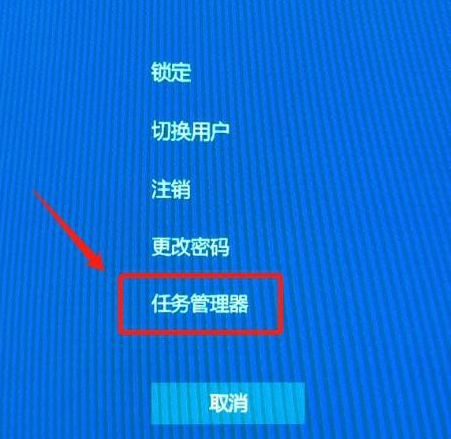
3.选择那些无反应的程序右键点击”结束任务“即可。
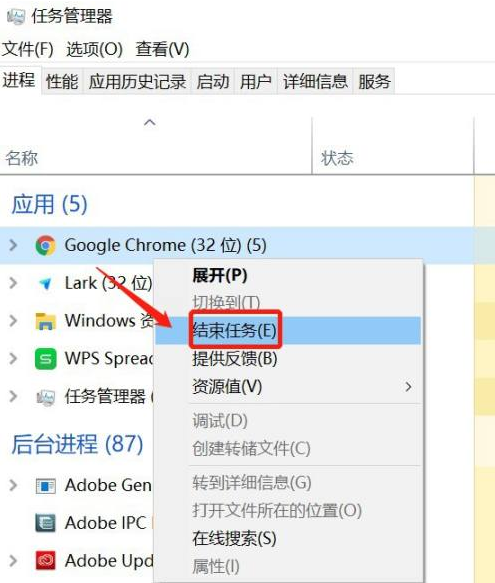
4.平时我们要对电脑进行垃圾清理,避免出现死机,如使用360安全卫士的”电脑清理“功能。
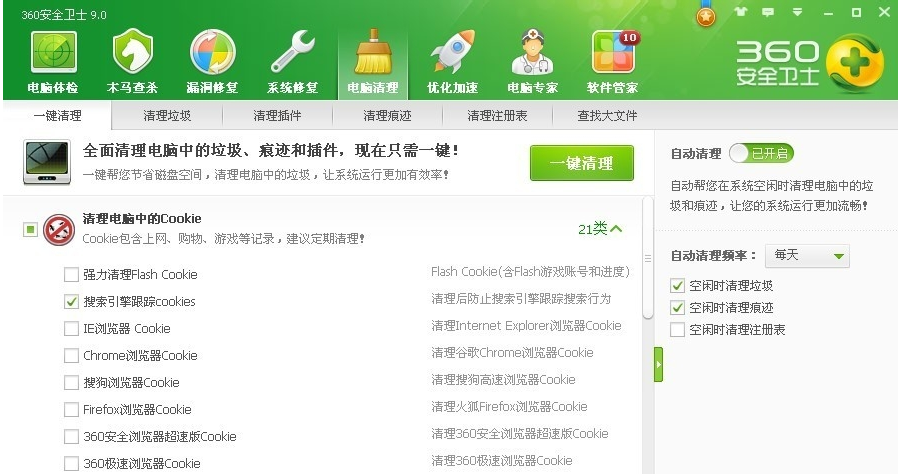
方法二
若清理完垃圾还是很卡,我们可以尝试重装系统来解决问题。
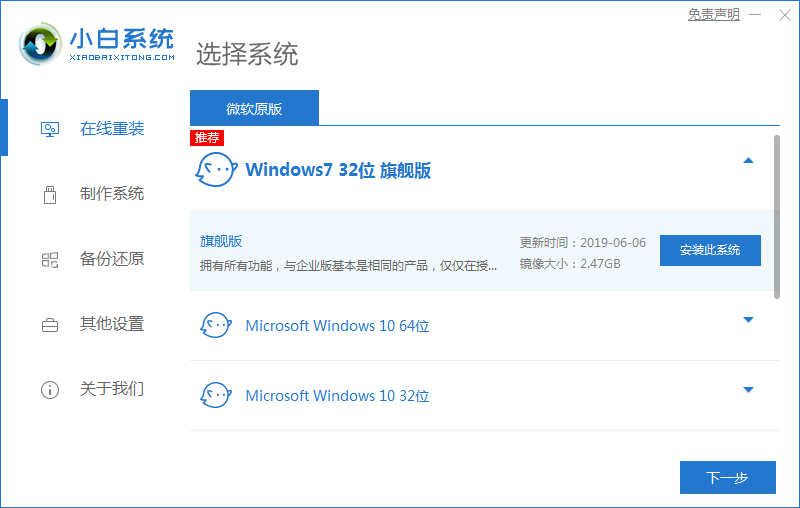
以上就是笔记本电脑卡死了怎么办的解决方法,你学会了吗。






 粤公网安备 44130202001059号
粤公网安备 44130202001059号